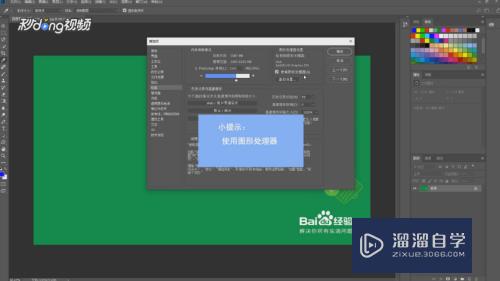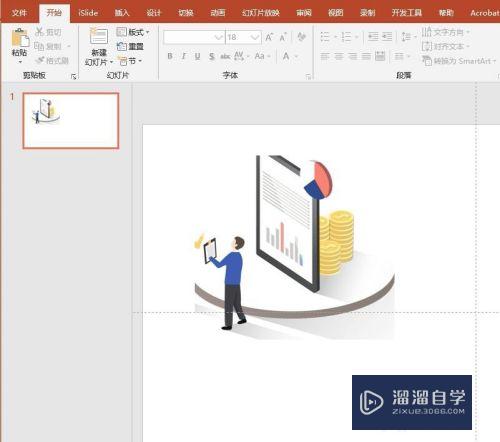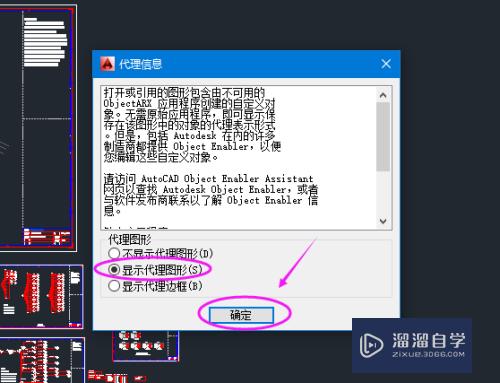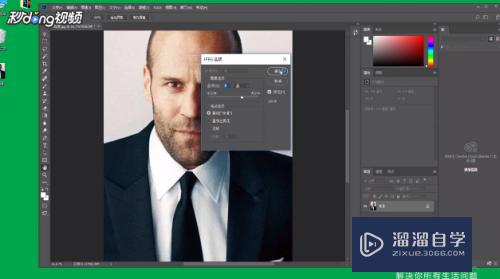CAD标注值和实际测量值不一样怎么办(cad标注值和实际测量值不一样怎么办呢)优质
在CAD中标注值和实际测量值有时会不一样。这通常是比例原因造成的。所以我们需要及时的进行检查和改正。但是CAD标注值和实际测量值不一样怎么办呢?大家可以用下面的方法来解决。
工具/软件
硬件型号:华硕(ASUS)S500
系统版本:Windows7
所需软件:CAD2018
方法/步骤
第1步
首先打开CAD软件。绘制一个简单的矩形来作为标注对象。
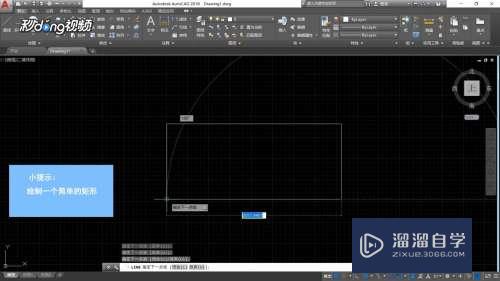
第2步
然后在命令框中输入“D”,选中“ISO-25”,单击“新建”按钮。
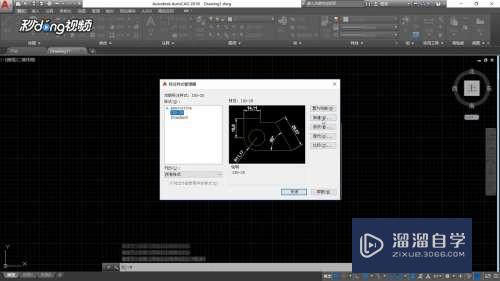
第3步
单击“主单位”选项卡。找到“测量单位比例”。在“比例因子”输入框中输入“10”。即可改变标注比例。
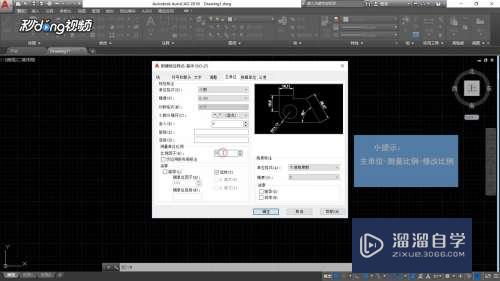
第4步
这就是标注值和实际测量 值不一样的原因。
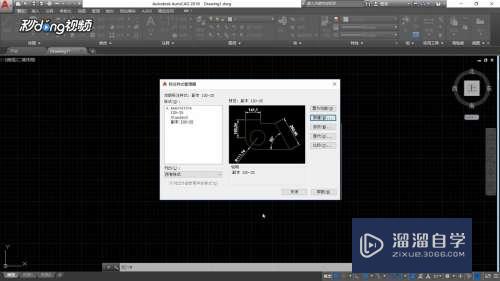
以上关于“CAD标注值和实际测量值不一样怎么办(cad标注值和实际测量值不一样怎么办呢)”的内容小渲今天就介绍到这里。希望这篇文章能够帮助到小伙伴们解决问题。如果觉得教程不详细的话。可以在本站搜索相关的教程学习哦!
更多精选教程文章推荐
以上是由资深渲染大师 小渲 整理编辑的,如果觉得对你有帮助,可以收藏或分享给身边的人
本文标题:CAD标注值和实际测量值不一样怎么办(cad标注值和实际测量值不一样怎么办呢)
本文地址:http://www.hszkedu.com/68579.html ,转载请注明来源:云渲染教程网
友情提示:本站内容均为网友发布,并不代表本站立场,如果本站的信息无意侵犯了您的版权,请联系我们及时处理,分享目的仅供大家学习与参考,不代表云渲染农场的立场!
本文地址:http://www.hszkedu.com/68579.html ,转载请注明来源:云渲染教程网
友情提示:本站内容均为网友发布,并不代表本站立场,如果本站的信息无意侵犯了您的版权,请联系我们及时处理,分享目的仅供大家学习与参考,不代表云渲染农场的立场!